Apple'ı kimlik sağlayıcısı olarak ekleme (önizleme)
için geçerlidir: gri X simgesine sahip Beyaz daire  Workforce kiracıları beyaz onay işareti simgesiyle Yeşil daire
Workforce kiracıları beyaz onay işareti simgesiyle Yeşil daire  (daha fazla bilgi)
(daha fazla bilgi)
Apple ile federasyon ayarlayarak müşterilerin uygulamalarınızda kendi Apple hesaplarıyla oturum açmasına izin vekleyebilirsiniz. Apple'ı uygulamanızın oturum açma seçeneklerinden biri olarak ekledikten sonra, oturum açma sayfasında müşteriler Bir Apple hesabıyla Microsoft Entra Dış Kimliği'nde oturum açabilir. (müşteriler için
Apple uygulaması oluşturma
Apple Kimliği olan müşteriler için giriş yapmayı etkinleştirmek amacıyla Apple Geliştirici panelinde bir uygulama oluşturmanız gerekiyor. Henüz apple kimliğiniz yoksa Sertifikalar, Tanımlayıcılar & Profilleri bölümünden bir kimlik oluşturabilirsiniz.
Uyarı
Bu belge, oluşturma sırasında sağlayıcının geliştirici sayfasının durumu kullanılarak oluşturulmuştur ve değişiklikler olabilir.
Hesap kimlik bilgilerinizle Apple Geliştirici Portalı'nda oturum açın.
Menüden Sertifikalar, Kimlikler, & Profilleriseçin ve ardından (+)öğesini seçin.
Yeni Tanımlayıcı Kaydet bölümünde,
Uygulama Kimlikleri'ni seçin ve ardından Devam seçeneğini belirleyin.Tür seçmek için Uygulama'i seçin ve ardından Devam'e basın.
Uygulama Kimliğinizi kaydetmek için:
- Bir Açıklama girin.
- Paket Kimliğini girin, örneğin
com.contoso.azure-ad.com.myappdomain.myappnamegibi açık adlandırma önerilir. - Özellikler listesinden Apple ile oturum aç seçeneğini seçin.
- Bu adımdan Ekip Kimliğinizi (Uygulama Kimliği Ön Eki) not alın. Daha sonra ihtiyacınız olacak.
- Devam seçin ve ardından Kaydol.
Menüden "Sertifikalar," "Kimlikler," "& Profiller"
ve ardından (+) öğesini seçin.Yeni Tanımlayıcı Kaydetme bölümünde, Hizmet Kimlikleri'niseçin ve sonra Devam Et'iseçin.
Hizmet Kimliğini Kaydetme bölümünde:
- birAçıklaması girin. Açıklama, kullanıcıya onay ekranında gösterilir.
-
Tanımlayıcısı'i,
com.contoso.entra-servicegibi girin.com.myappdomain.myappname.servicegibi açık adlandırma önerilir. Hizmet Kimliği tanımlayıcınızı not alın. Tanımlayıcı, İstemci Kimliğinizdir. - Devam Et'i ve ardından Kayıt Ol'useçin.
Tanımlayıcılarbölümünde, oluşturduğunuz Hizmet Kimliği tanımlayıcısını seçin.
Appleile Oturum Aç'ı ve ardından Yapılandır'ı seçin.
- Apple ile oturum aç'ı yapılandırmak istediğiniz Birincil Uygulama Kimliğini seçin.
- Etki Alanları ve Alt Etki Alanlarıöğesini değiştirerek aşağıdakileri girin
- Kiracı kimliğiniz veya birincil etki alanı adınızla
<tenant-id>kullanarak - Kiracı adınızla birlikte
<tenant-name>. Tüm karakterler küçük harfle yazılmalıdır. Örnek olarak:<tenant-name>.ciamlogin.com<tenant-id>.ciamlogin.com
İaden URL'lerialanına,
<tenant-id>'yi kiracı kimliğiniz veya birincil etki alanı adınız, ve<tenant-name>'ü kiracı adınız ile değiştirerek aşağıdakileri girin. Tüm karakterler küçük harfle yazılmalıdır.Örnek olarak:
https://<tenant-id>.ciamlogin.com/<tenant-id>/federation/oauth2https://<tenant-id>.ciamlogin.com/<tenant-name>/federation/oauth2https://<tenant-name>.ciamlogin.com/<tenant-id>/federation/oauth2
İleriseçin ve ardından Bittiseçin.
Açılır pencere kapatıldığında, Devam'ı seçin ve ardından Kaydet'ı seçin.
Apple istemci gizli anahtarı oluştur
- Apple Geliştirici portalı menüsünden Anahtarlar'ı ve ardından (+)'yi seçin.
- Yeni Anahtar Kaydetmek için:
- Anahtar Adını Girin.
- Apple ile oturum aç'ıseçin, ardından Yapılandır'ıseçin.
- Birincil Uygulama Kimliği için daha önce oluşturduğunuz uygulamayı seçin ve ardından Kaydetöğesini seçin.
- Devam Et'i
ve ardından Kaydet'i seçerek anahtar kayıt işlemini tamamlayın. - Anahtar Kimliğini not edin. Kimlik sağlayıcısını yapılandırırken bu anahtar gereklidir.
- Anahtarınızı İndirmek için İndir'i seçerek anahtarınızı içeren
.p8dosyasını indirin. - öğesini seçinbitti.
Önemli
Apple ile giriş yapmak için yöneticinin istemci sırrını 6 ayda bir yenilemesi gerekir. Apple istemci sırrının süresi dolarsa, el ile yenilemeniz ve yeni değeri ilke anahtarında saklamanız gerekir. Yeni bir istemci sırrı oluşturmak için 6 ay içinde kendi hatırlatıcınızı ayarlamanızı öneririz.
Microsoft Entra Dış Kimliği'nde Apple federasyonunu yapılandırma
Apple uygulamasını oluşturduktan sonra, bu adımda Microsoft Entra Dış Kimliği'nde Apple uygulaması ayrıntılarını ayarlarsınız. Bunu yapmak için Microsoft Entra yönetim merkezini kullanabilirsiniz. Microsoft Entra yönetim merkezinde Apple federasyonu yapılandırmak için şu adımları izleyin:
Microsoft Entra yönetim merkezindeoturum açın.
Kimliği>Dış Kimlikler>Tüm kimlik sağlayıcıları'e göz atın.
Yerleşik sekmesinde Appleöğesini seçin.
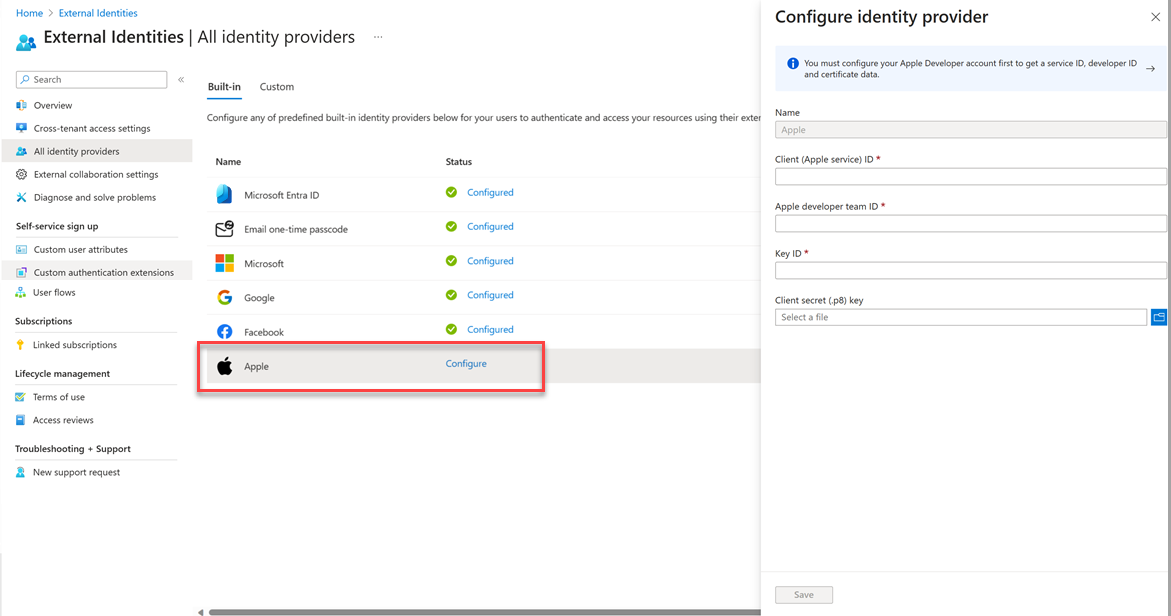
Apple
adı otomatik olarak doldurulur. Değiştirilemez. Aşağıdaki ayrıntıları girin:
- İstemci (Apple hizmeti) kimliği: Önceki adımda oluşturduğunuz Apple uygulamasının istemci kimliği.
- Apple geliştirici ekibi kimliği: Önceki adımda oluşturduğunuz Apple uygulamasıyla ilgili Apple geliştirici ekibi kimliği.
- Anahtar Kimliği: Önceki adımda oluşturduğunuz Apple uygulamasının anahtar kimliği.
- İstemci gizli anahtarı (.p8) anahtarı: Önceki adımda oluşturduğunuz Apple uygulamasının istemci gizli anahtarı.
Kaydetbutonunu seçin. Apple'ın yapılandırılmış kimlik sağlayıcısı olarak listelendiğini görürsünüz.
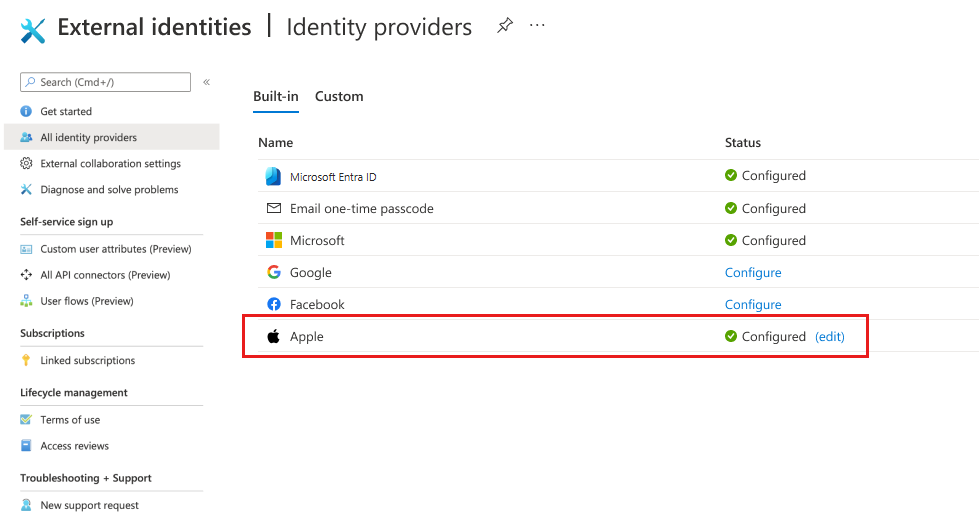
Kullanıcı akışına Apple kimlik sağlayıcısı ekleme
Bu noktada, Apple kimlik sağlayıcısı Microsoft Entra Dış Kimliğinizde ayarlanmıştır, ancak henüz oturum açma sayfalarının hiçbirinde kullanılamaz. Apple kimlik sağlayıcısını bir kullanıcı akışına eklemek için:
- Müşteri kiracınızda Kimlik>Dış Kimlikler>Kullanıcı akışlarıadresine gidin.
- Apple kimlik sağlayıcısını eklemek istediğiniz kullanıcı akışını seçin.
- Ayarlar'ın altında
Kimlik sağlayıcıları'nı seçin. - Diğer Kimlik Sağlayıcılarıaltında Appleöğesini seçin.
- Kaydetöğesini seçin.